台式电脑在哪里设置锁屏密码
更新时间:2024-05-09 12:43:42作者:yang
在日常生活中,保护个人信息的安全已经成为一项至关重要的任务,在使用台式电脑时,设置锁屏密码是一种常见的保护措施。而针对Win10台式电脑,如何设置登录密码也是一项必不可少的操作。通过设置锁屏密码和登录密码,可以有效防止他人未经授权的访问,保护个人隐私和重要数据的安全。了解在哪里设置锁屏密码以及如何设置登录密码是非常重要的。接下来我们将详细介绍Win10台式电脑中设置锁屏密码和登录密码的方法。
具体步骤:
1.在Win10电脑左下角点击开始,并进入设置控制面板;
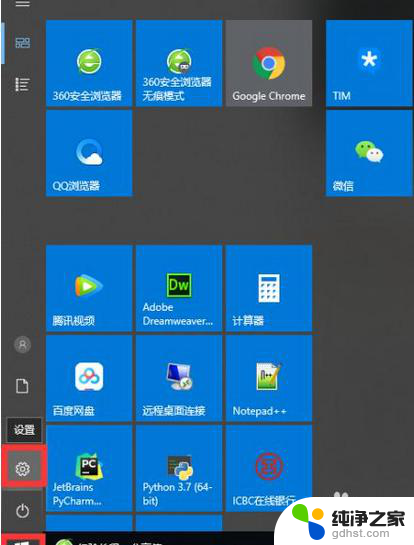
2.在Windows设置内,找到帐户(你的账户、电子邮件、同步设置、工作、家庭)并点击进入;
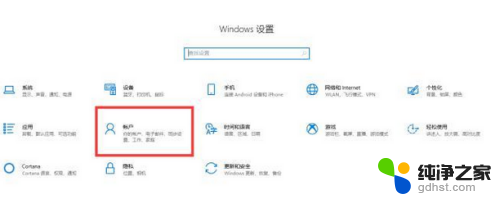
3.在设置>帐户内找到登录选择,并点击进入;
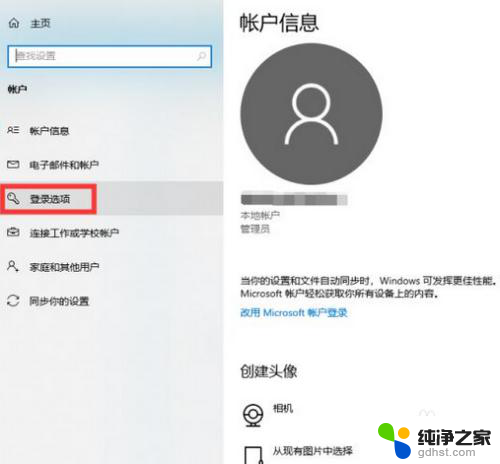
4.在登录选项内找到密码,并点击更改;
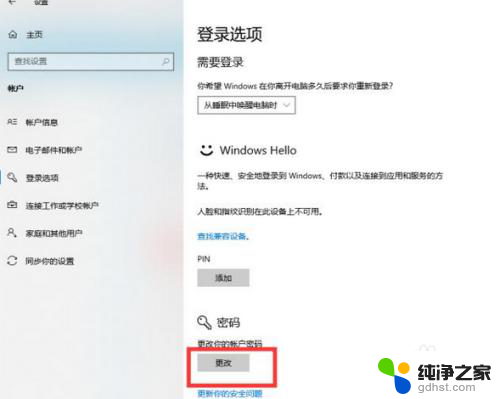
5.点击更改密码后,输入当前密码后可设置新密码;
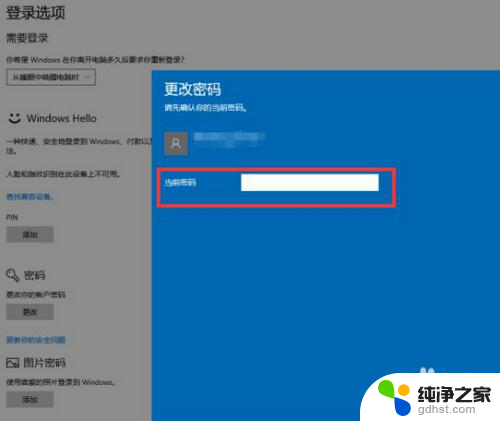
6.设置新的Win10开机密码后,点击下一步保存即可完成。
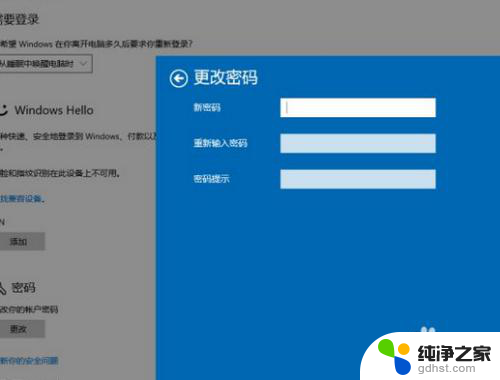
以上就是台式电脑如何设置锁屏密码的全部内容,如果遇到这种情况,您可以按照以上方法解决,希望这些方法能对大家有所帮助。
- 上一篇: c盘系统还原点怎么清理
- 下一篇: 如何知道wifi的ip地址
台式电脑在哪里设置锁屏密码相关教程
-
 台式电脑怎么解除锁屏密码
台式电脑怎么解除锁屏密码2024-01-24
-
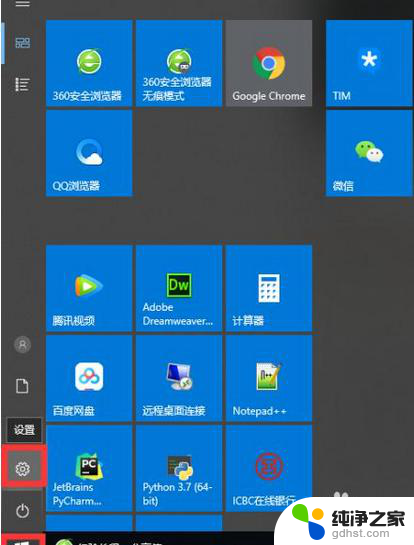 如何给台式电脑设置密码
如何给台式电脑设置密码2023-11-28
-
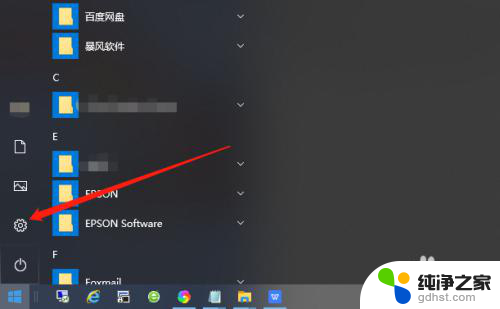 电脑设置了锁屏密码怎么取消
电脑设置了锁屏密码怎么取消2023-12-06
-
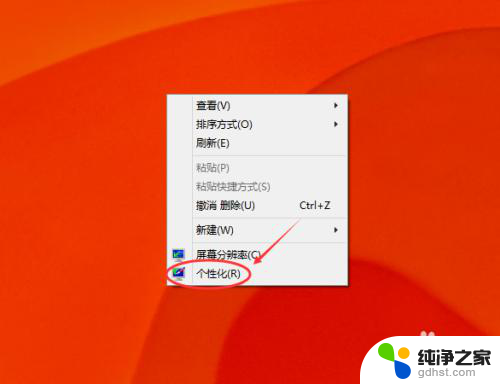 电脑的屏保在哪里设置
电脑的屏保在哪里设置2024-03-12
win10系统教程推荐
- 1 电脑如何设置截屏快捷键
- 2 电脑找不到输出声音设备
- 3 windows10软件图标怎么改
- 4 小米电视怎么连电脑
- 5 锁屏桌面时钟怎么设置
- 6 打开任务管理器鼠标不受控制
- 7 文件夹如何设置双击打开
- 8 桌面文件迁移至d盘
- 9 笔记本电脑能连接wlan吗
- 10 windows10鼠标失灵了怎么办